
Scene(场景)可以理解为将各种元器件不同通道的不同状态进行组合,实现某一特定的光景效果。例如,开关模块前4个开关导通,后4个闭合,接上电灯就表现为前4个灯亮后4个不亮,这就是一种场景。再例如,对于调光系统来说,一只电灯亮到什么程度,这也是一个场景。对于Scene来说,它的通信目标是scene object,在scene object中可以存储不同场景的组合。
Scene(场景模式)与Group Address(群组地址)的概念很容易混淆。Group Address是元器件实现功能的集合,实现同一功能的“object”(目标)要放在同一个Group Address里,而且这些“object”的数据类型必须相同。例如,要实现对开关量的控制,将若干需要控制的switch object(开关量目标)放在同一个Group Address里。
为进一步理解场景的概念,可以将上例中的内容用场景方法实现一下。把Push-button(面板)的按键属性选为Scene,给scene address选择场景序号,最多为64个场景,如图6-41所示。
如果用开关模块进行控制,在“General scene”选项卡中,可通过激活需要的数量来控制场景,如图6-42所示。
在对应的场景中,设置开关模块每一个通道的开关状态。如该例中共需设置8个场景,分别是第一层开、第一层关;第二层开、第二层关;第三层开、第三层关;整体开、整体关。如图6-43所示的Scene 2就是一层灯灭的开关量状态。需要注意的是,在每一个场景的设置中,不用的通道要设置成“no change”,否则它们之间将会相互有影响。
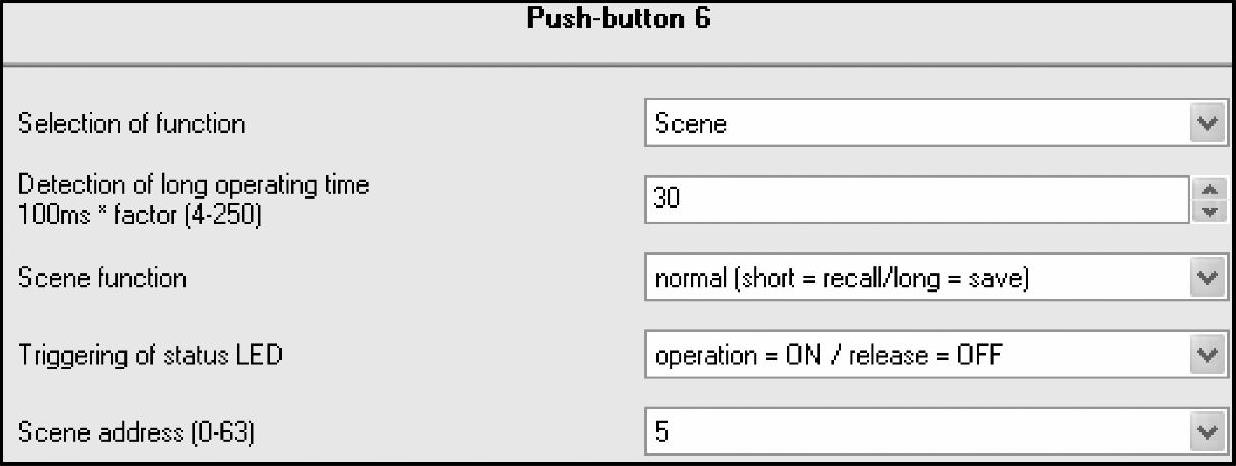
图6-41 面板选择场景
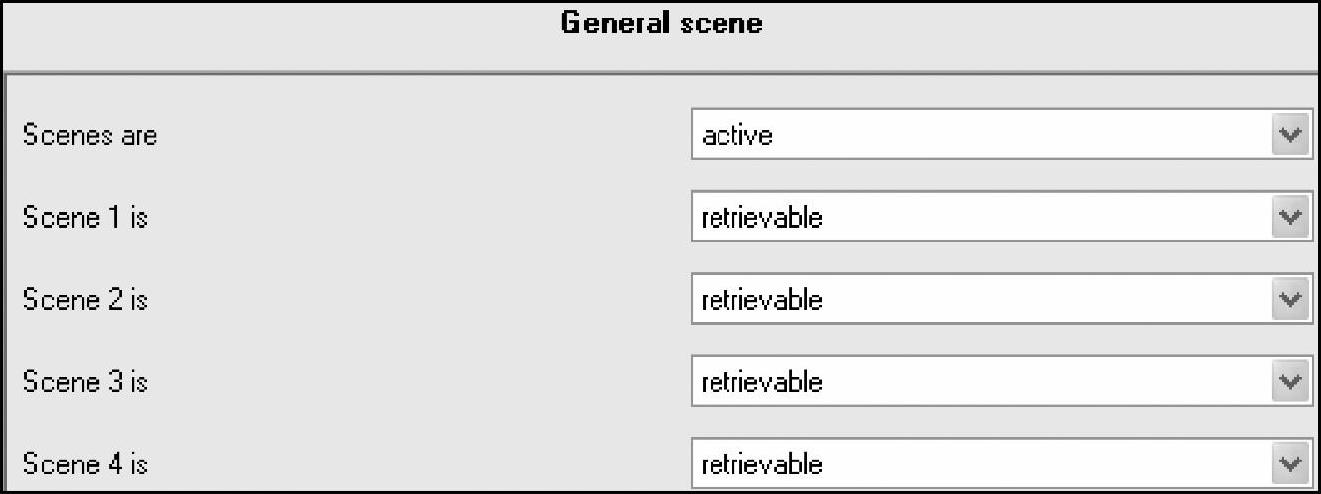
图6-42 开关选择场景
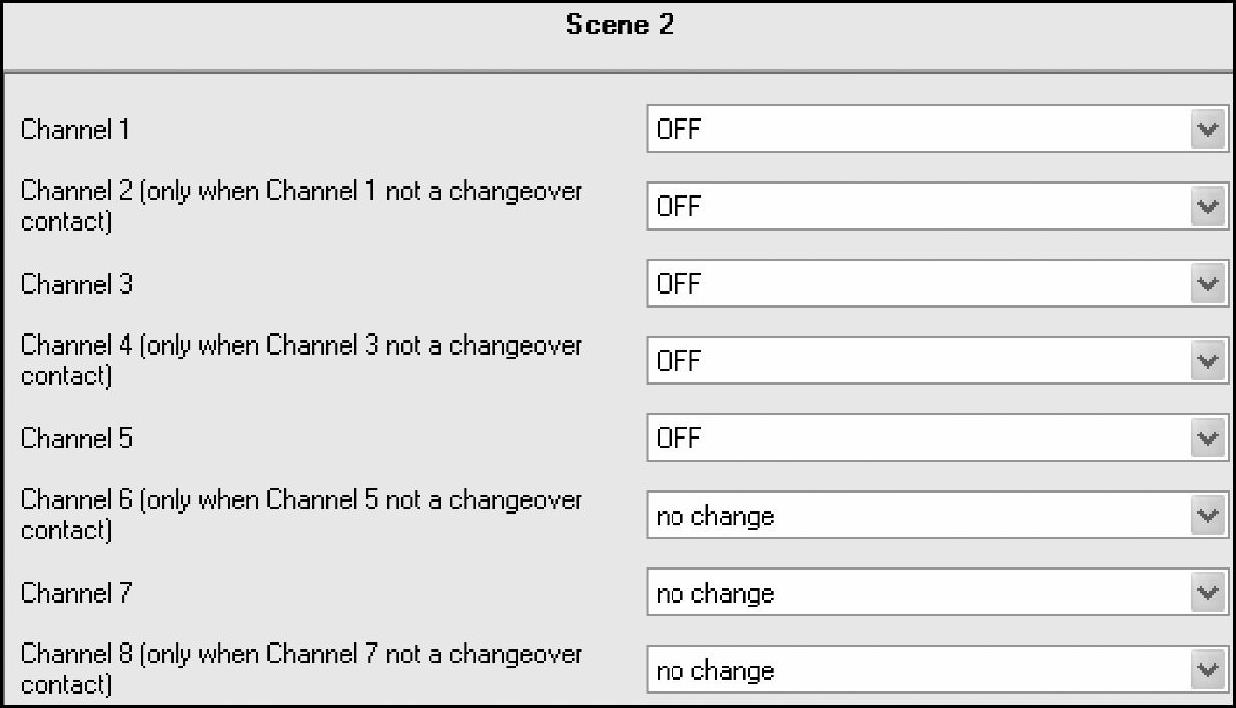
图6-43 第2个场景的设置
最后根据要求对实现各个场景功能的群组地址进行组态。将面板的控制目标Object A和需要控制的场景目标Scene Object拖拽到同一个Group Address里。这样,使用者按下几号按键就会选择几号场景,如图6-44所示。
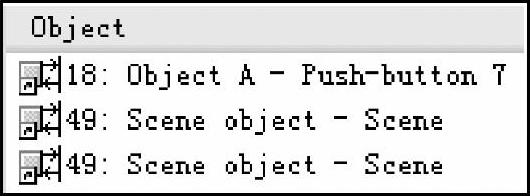
图6-44 开关场景的组态
这样就实现了控制面板对开关场景的控制。调光模块的场景控制与开关模块类似,如图6-45所示是调光场景的亮度设置。
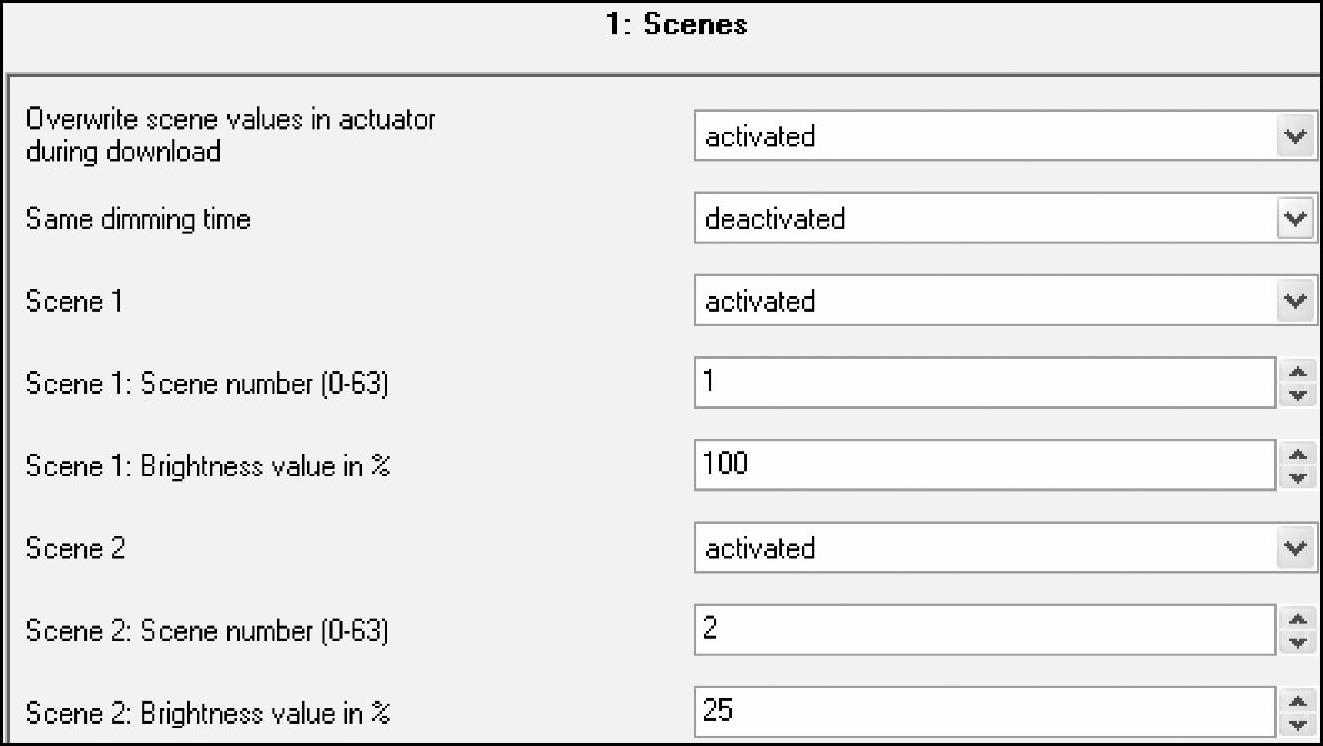
图6-45 调光场景的亮度设置
上述场景控制是将场景做在开关模块或调光模块上,另一种场景控制是将场景做在按钮面板上,这种方式应用的更广泛一些。下面将举例如何将场景做在按钮面板上,进而控制调光模块。
打开按钮模块参数编辑界面,将“Push-button 1”中“Selection of function”选择为“Scene”,在“Scene address”中选择按钮触发的场景编号,如图6-46所示。(www.xing528.com)
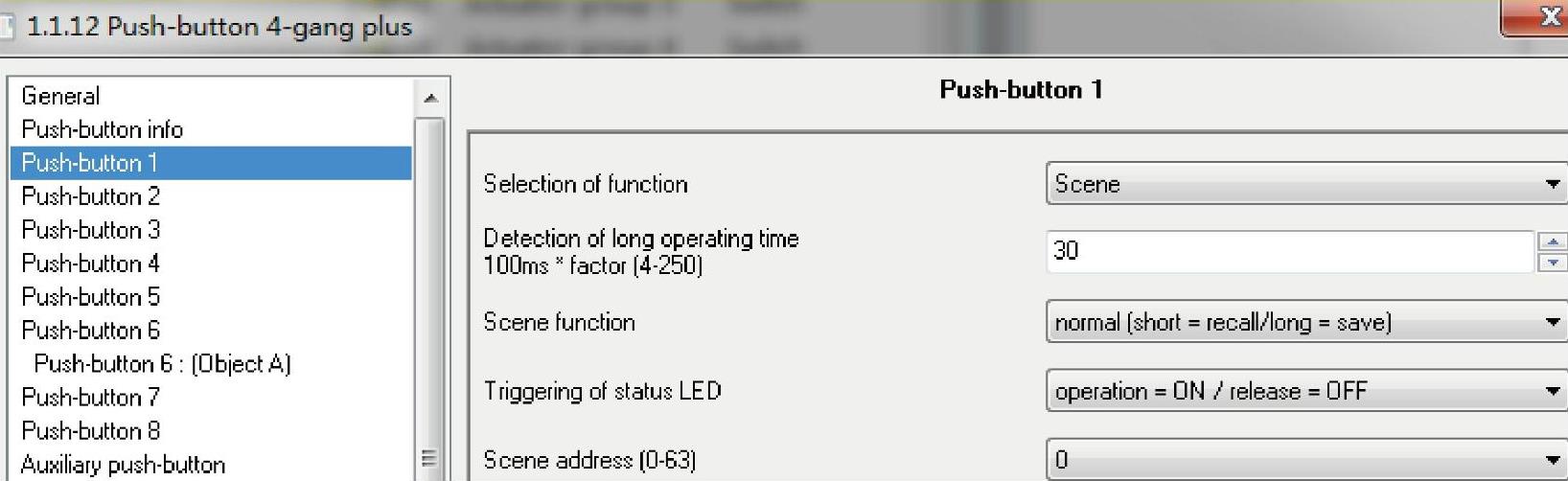
图6-46 按钮场景编号设置
在“Scene module”中选择“Switched on”,打开按钮面板的场景功能,如图6-47所示。在“Scene actuator groups”中将“Actuator group 1”中数据类型改为“Value object(8bit in steps)”,如图6-48所示。这样“Actuator group 1”中所发送的数据范围是0~100%,若场景被控对象只有一个,只改“Actuator group 1”即可。若被控对象有多个,则需更改多个“Actuator group”,数目依情况而定。
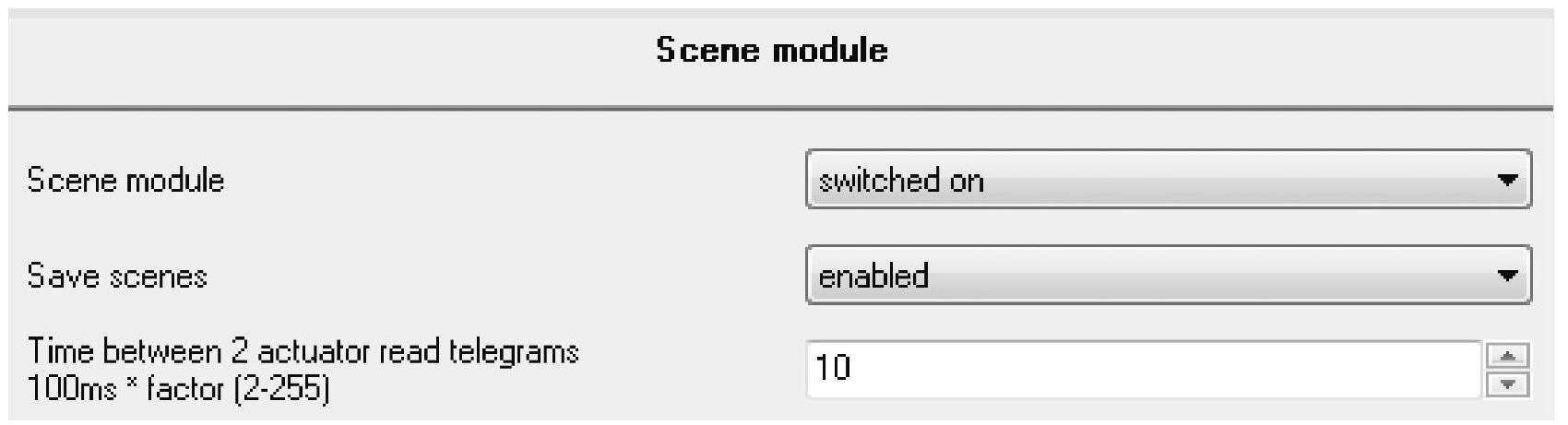
图6-47 调光场景Scene module组态
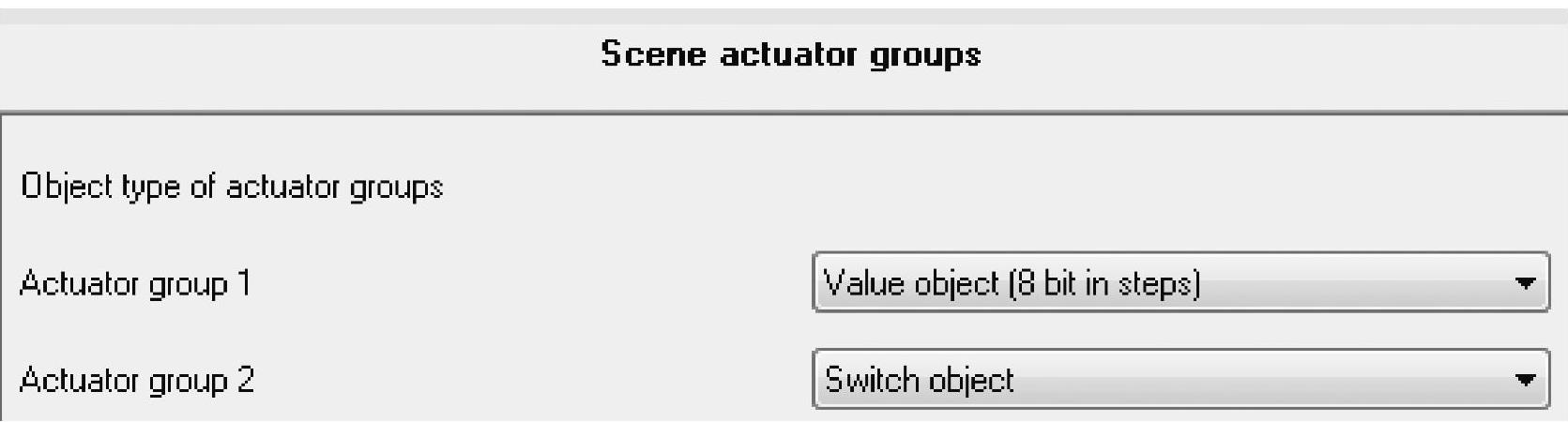
图6-48 调光场景Scene actuator groups组态
将“Scene 1”对应到场景编号0上,即当触发场景0时,按钮面板将会发送“Scene 1values”中的值到目标模块中,如图6-49所示。
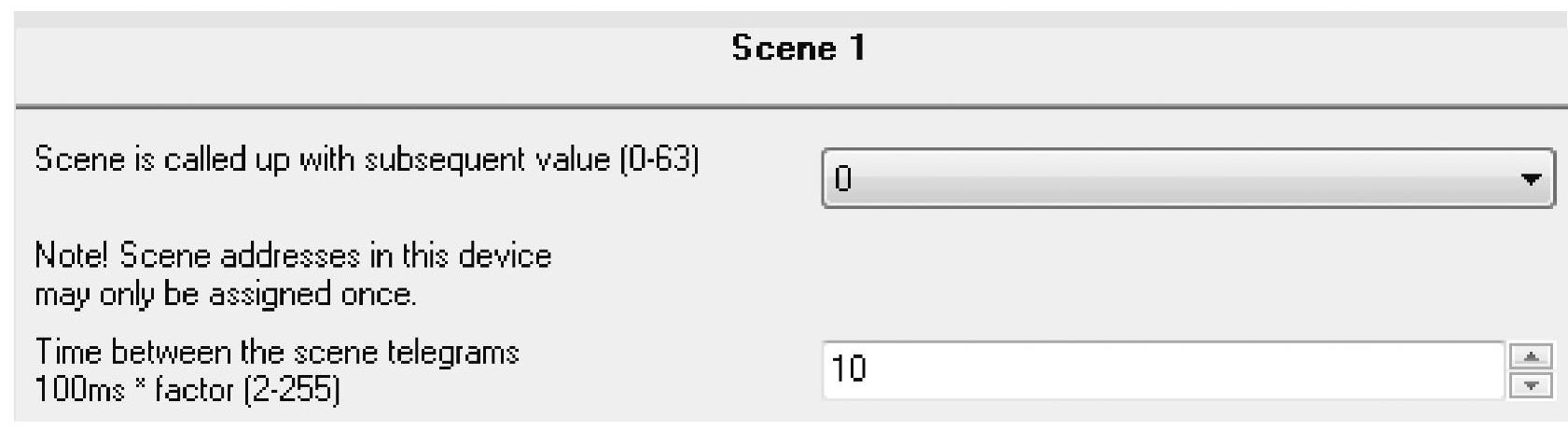
图6-49 调光场景Scene 1组态
将“Scene 1 values”中对应的“Actuator group 1”值改为10%,如图6-50所示。

图6-50 调光场景Scene 1发送值组态
到此,按钮面板中参数设置完毕。
在调光模块中,关闭场景配置,将“Value object-Channel 2,general”拖入到地址组中即可。将按钮面板中“Actuator group1-Send value、Extension object-Scene function、Object A-Push-button 1”三项拖入到同一地址组中,如图6-51所示。
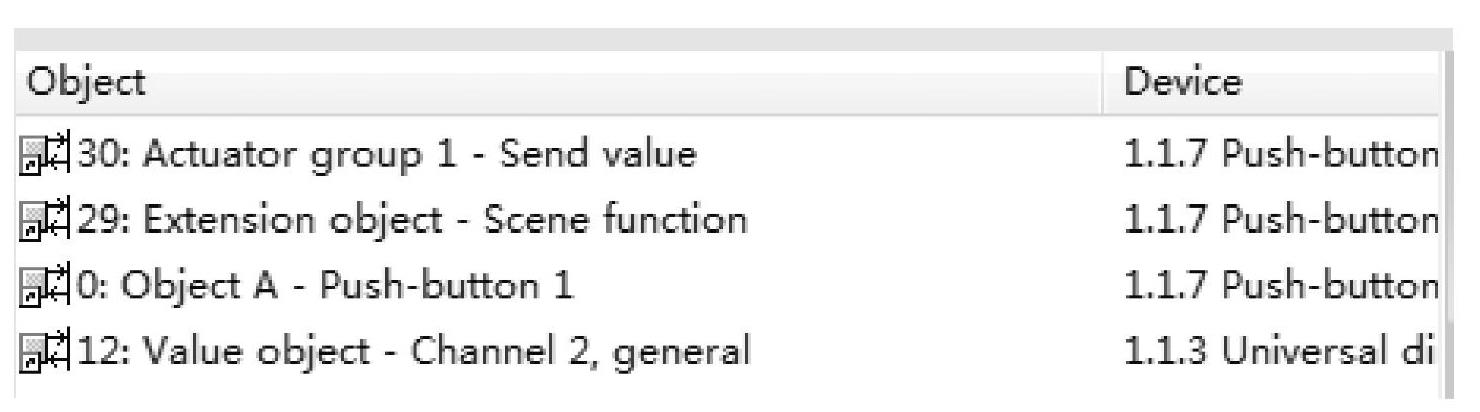
图6-51 调光场景地址组配置
这样就实现了控制面板对调光场景的控制。
免责声明:以上内容源自网络,版权归原作者所有,如有侵犯您的原创版权请告知,我们将尽快删除相关内容。




